Краткий обзор Microsoft Office 2003
Вставка номера страницы
Номер страницы можете поместить вверху или внизу страницы. К нему можно добавить номер части и главы. Вставить в документ номера страниц можно следующими способами:
Первый способ. Выберите команду Колонтитулы (Header and Footer) в меню Вид (View) . Word перейдет в режим разметки страницы. На экране отобразятся верхнее (рис. 10.2) или нижнее поле колонтитула, ограниченное пунктирной линией, и панель инструментов
Колонтитулы . Установите курсор в колонтитуле на месте вставки и нажмите кнопку
Номер страницы (Insert Page Numbers) на панели инструментов Колонтитулы (Header and Footer)
(см. выше раздел «Колонтитулы»).
Второй способ. Выберите в меню Вставка (Insert) команду Номера страниц (Page Numbers) . В диалоговом окне
Номера страниц (Page Numbers) (рис. 10.3) в раскрывающемся списке Положение (Position) укажите, в каком колонтитуле — верхнем или нижнем — должны выводиться на печать номера страниц. Раскрывающийся список
Выравнивание (Alignment) позволяет задать положение номера страницы слева, справа или в центре колонтитула.
Если в документе имеются зеркальные поля, а номера страниц нужно разместить на внешних или внутренних краях листа, выберите одно из значений:
Внутри (Inside) , Снаружи (Outside) или От центра (Center) и т.п. Установка флажка
Номер на первой странице (Show number on first page) обеспечивает отображение номера страницы на первой странице документа или раздела.
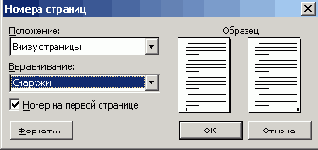
Рис. 10.3
Диалоговое окно, позволяющее задать расположение номера страницы на листе при печати
Номера страниц отображаются светло-серыми цифрами в области колонтитулов в режиме разметки страницы. Для их отображения в окне документа выберите команду
Разметка страницы (Print Layout) в меню Вид (View) или нажмите кнопку
Режим разметки (Print Layout) на горизонтальной полосе прокрутки внизу окна. Для удаления номера страницы выберите команду
Колонтитулы (Header and Footer) в меню Вид (View), выделите номер страницы и нажмите клавишу
Delete .
Задание номера страницы и параметров его форматирования
- В раскрывающемся списке Формат номера (Numberformat) выберите формат номера страницы: арабские или римские цифры, строчные или заглавные буквы латинского алфавита.
- Установка флажка Включить номер главы (Include chapter number) позволяет в нумерации страниц указывать номер главы, например 1.10.
- Установка переключателя в положение начать с (Start at) позволяет задать начальный номер первой страницы раздела, в котором находится курсор.
- В раскрывающемся списке начинается со стиля (Chapter starts with style) выберите стиль заголовка для названий глав в документе.
- В раскрывающемся списке разделитель (Use separator) задайте символ, отделяющий номер главы от номера страницы.

Рис. 10.4
Диалоговое окно Формат номера страницы
Сознание разных колонтитулов для четных, нечетных страниц и для первой страницы
В книге или многостраничном документе, имеющем двустороннюю верстку, колонтитулы четных и нечетных страниц могут отличаться, например, на четной странице может быть приведено название книги (документа), на нечетной — номер и заголовок текущей главы. Номера нечетной страницы располагаются у правого края поля, четной — у левого.
Флажок первой страницы (Different first page) в этой группе дает возможность задать для первой страницы раздела или документа другой колонтитул. В списке
Применить (Apply To) вы можете выбрать Ко всему документу (Whole Document) или к текущему разделу относятся ваши установки.
Печать номера и названия главы на каждой странице
В области колонтитула можно вставить поля, содержащие имя файла и путь к нему, дату и время печати. Для этой цели в колонтитул следует вставить поле, тип которого задается в диалоговом окне команды
Поле (Field) в меню Вставка (Insert) .
Чтобы печатать номер и название главы в колонтитуле на каждой странице, установите курсор в колонтитуле на месте вставки, выберите команду
Перекрестная ссылка (Cross-reference) в меню Вставка (Insert) , укажите заголовок, содержащий номер и название главы документа и нажмите кнопку
Вставить (Insert) .
Расстояние между верхним/нижним краем страницы и колонтитулом
Расстояния отмеряются от края страницы до верхнего края верхнего колонтитула и до нижнего края нижнего колонтитула.
Forekc.ru
Рефераты, дипломы, курсовые, выпускные и квалификационные работы, диссертации, учебники, учебные пособия, лекции, методические пособия и рекомендации, программы и курсы обучения, публикации из профильных изданий